數位電子乙級112資二甲20231215第一題實作
-------------------------------------------------
數位電子乙級112資二甲20231215第一題實作 part1
打開chrome
輸入 測試參考資料
gov.tw 政府網站(勞動部官網)
查尋 數位電子
下載
數位電子術科PDF
儲存位置
桌面(老師SD卡),學號(老師class1110XX)
建立新資料夾
kicad_20231215_DE1
進入kicad_20231215_DE1
save
數位電子乙級題本放入這次的資料夾內(kicad_20231215_DE1)
下載術科資料庫
位置預設,檔名預設,save
7.zip壓縮,老師常用winrar
開chrome,輸入winrar
點選下載試用版
點選winrar 64位元中文版
下載
執行
安裝
確定
完成
回到資料夾(kicad_20231215_DE1)
對著7z壓縮檔117002B12.7z點右鍵
解壓縮至此
會得到兩個壓縮檔
KiCAD_Library(2).zip,kicad資料庫壓縮檔
燒錄檔.7z,quartus燒錄檔,測試CPLD子板26腳接LED功能
再對著KiCAD_Library(2).zip按右鍵,解壓縮至此
得到KiCAD_Library資料夾及裡面的資料
進入KiCAD_Library資料夾
New_Library.kicad_sym改檔名成New_Library20231215.kicad_sym
New_Library.pretty資料夾改資料夾名稱
New_Library20231215.pretty
檢查:
1.下載數位電子題本PDF
2.下載winrar解壓縮軟體
3.解壓縮資料庫後,我要看到New_Library20231215.kicad_sym
4.我要看到New_Library20231215.pretty資料夾
-------------------------------------------------
-------------------------------------------------
數位電子乙級112資二甲20231215第一題實作 part2
打開kicad
關掉舊專案
file, close project
建立新專案
file, new project
位置,桌面(老師SD卡),學號(老師class1110XX),kicad_20231215_DE1(剛剛那個專案資料夾)
專案名稱kicad_20231215_DE1
匯入勞動部kicad資料庫
symbol editor 元件編輯器
file, add library
global(全域),ok
桌面(老師SD卡),學號(老師class1110XX),kicad_20231215_DE1,KiCAD_Library
選New_Library20231215.kicad_sym檔案
open
可以看到元件
3x4_keypad
4_digits_7seg_cc
7seg_CA
CPLD_3064
CS9013
R_US
老師要檢查
1.專案名稱kicad_20231215_DE1
2.匯入資料庫New_Library20231215,可以看到裡面6個元件。
-------------------------------------------------
-------------------------------------------------
數位電子乙級112資二甲20231215第一題實作 part3
回到kicad專案 (symbol editor 元件編輯器可以不用關)
打開footprint editor 封裝編輯器
匯入勞動kicad 封裝資料庫
file, add library
global
ok
位置,桌面(老師SD卡),學號(老師class1110XX),Kicad_20231215_de1,kicad_library,new_library20231215.pretty資料夾
select folder
就可以看到new_library20231215封裝資料庫
3x4_keypad的封裝
4_digits_7seg的封裝
7seg的封裝
CPLD_3064_D的封裝
PCB_M的封裝
resistor的封裝
Transistor的封裝
把new_library20231215封裝資料庫置頂
老師檢查
1.new_library20231215封裝資料庫及裡面的7個封裝
-------------------------------------------------
-------------------------------------------------
數位電子乙級112資二甲20231215第一題實作 part4
修改勞動部kicad資料庫元件內容
回到kicad專案
再回到kicad symbol editor 元件資料庫
進入new_library20231215資料庫
先處理4_digits_7seg_cc
老師要看到後面的網格2.54mm
在後面網格按右鍵
grid(網格)
選100mils = 2.54mm
網格太小看不見
選preferences
preferences
在symbol editor下display options
Grid thickness=4 (1改成4)
在footprint editor下display options
Grid thickness=4 (1改成4)
按OK
顯示網格的點要打開
長度要改為mil (1mil=0.001 in英吋)
4位數7段顯示器共有12支腳
第1腳在左下,第6腳在右下
第7腳在右上,第12腳在左上
依序把腳位重整1 to 12腳
調好之後元件要另存
在4_digits_7seg_cc上面按右鍵
選save as
在名字的最後加上_mod
最後名字4_Digits_7Seg_CC_mod
存檔
老師要檢查
1.老師要看到後面的網格2.54mm
2.Grid thickness=4 (1改成4)
3.顯示網格的點要打開
4.長度要改為mil
5.4_Digits_7Seg_CC_mod
-------------------------------------------------
-------------------------------------------------
數位電子乙級112資二甲20231215第一題實作 part5
檢視數位電子術科題本 PDF 第4頁
接腳A,P4, P5, P6, P8, P9, P24, P25, P26, P27, P28
顯示J,XX.XX(應考日期.崗位編號)=(15.座號)
pdf P17
四位數顯示裝置
回到kicad 元件編輯器
CPLD3064
P4, P5, P6, P8, P9, P24, P25, P26, P27, P28
打勾
右邊有個文字元件,點左鍵
輸入V
OK
對著CPLD_3064按右鍵
save as
在名字最後加入_mod
名字就成為CPLD_3064_mod
save
save
老師要檢查
1.數位電子術科PDF畫面在P17 四位數顯示裝置電路圖
2.CPLD_3064_mod(裡面的腳位A要打勾)
-------------------------------------------------
-------------------------------------------------
數位電子乙級112資二甲20231215第一題實作 part6
元件修改結束
封裝修改
回到kicad專案
進入footprint editor
選PCB_M
數位電子術科題本PDF翻到P20
畫PCB_M的定位點
draw a cycle (畫一個圓)
請隨意畫一個圓
按ESC離開畫圓模式
點剛剛的圓的圓周左鍵兩下進入圓的內容
半徑30mils (羅為侖的建議)
filled shape(填滿)打勾
layer選user1
再依據術科題本PDF P20的電路板定位將PCB_M補上共24個定位
對著PCB_M按右鍵選SAVE copy AS
在名字後面加_mod
PCB_M_mod
老師要檢查
1. PCB_M_mod上面的24個定位點
-------------------------------------------------
-------------------------------------------------
數位電子乙級112資二甲20231215第一題實作 part7
封裝修改完成
元件指向封裝
回到元件編輯器
3x4_keypad,第一題不用跳過
4_digits_7seg_cc
display symbol properties dialog
footprint的右邊一格點一下
書點一下
跳出footprint的視窗
搜尋1215
選4位數7段顯示器_mod的封裝,點左鍵兩下
ok
七段顯示器1位數,跳過
CPLD_3064_mod
display symbol properties dialog
指向CPLD_3064D
ok
CS9013電晶體display symbol properties dialog
指向transistor(電晶體)
OK
R_US電阻display symbol properties dialog
指向resistor(電阻)
OK
存檔SAVE
老師要檢查
所有的元件指向封裝
-------------------------------------------------
-------------------------------------
數位電子乙級112資二甲20231215第一題實作 part8
kicad_20231215_DE1
blogger
https://mytsaii.blogspot.com/2023/12/11220231215.html
可以跟上前面part 1 to 8
打開kicad
專案名稱
kicad_20231215_DE1
關掉舊專案
file, close project
打開舊專案kicad_20231215_DE1
file, open project
位置
桌面(老師SD卡),學號(老師class1110XX),kicad_20231215_DE1,kicad_20231215_DE1
找到kicad_20231215_DE1.kicad_pro
選kicad_20231215_DE1.kicad_pro
open
打開數位電子乙級術科題本PDF
PDF P17
回到kicad
原理圖編輯器 schematic editor
add a symbol(加入元件)
看題本
CPLD
4位元7段顯示器
電阻
CS9013電晶體
add a symbol(加入元件)
過濾20231215
4_digits_7seg_cc_mod
add a symbol(加入元件)
過濾20231215
CPLD_3064_mod
add a symbol(加入元件)
過濾20231215
CS9013
add a symbol(加入元件)
過濾20231215
R_US
ESC 結束加入元件模式
回到數位電子PDF P17
依電路圖擺放元件
注意,CPLD腳位有打勾,打勾腳位一定要被使用。
電阻x12擺好
4位數7段顯示器擺好
4位數7段顯示器中間有5排可以通過
電晶體9013,左上到右下共4個
依電路圖接線
CPLD到電阻
電阻到4位數7段顯示器 a,b,c,d,e,f,g
dp
4位數7段顯示器cc1, cc2, cc3, cc4要接CS9013的C腳
電晶體的B要接電阻再接到CPLD
CS9013的E腳接地
電路完成
輸出PDF
file, print
前面兩項打句(框框,黑白)
preview預覽
按印表機
選to PDF
位置,桌面(老師SD卡),學號(老師class1110XX),kicad_20231215_DE1,kicad_20231215_DE1
檔名:姓名_0 (0=原理圖)
老師要檢查
1.打開老蔡的網頁kicad_20231215_DE1
2.打開數位電子乙級術科題本PDF P17
3.原理圖元件
4.原理圖佈線
5.匯出原理圖PDF,前兩項打勾,檔名:姓名_0,傳LINE給老師
-------------------------------------
-------------------------------------
數位電子乙級112資二甲20231215第一題實作 part9
R1~R8 220歐姆
R9~R12 2.2k
左上到右下Q1, Q2, Q3, Q4
4位數7段顯示 U1
CPLD, CPLD1
PAGE setting
PDF P10
零件佈置圖與佈線圖右下角的繪製者資訊需設定
包含術科測試編號(學號)-崗位號碼(座號) 標註在圖框的title
測試日期 標註在圖匡的date (2023-12-15)
回到kicad原理圖 schematic editor
file, page settings
Revision (修訂者 or 版本) 蔡明耀
Company 南強工商資訊科
匯出原理圖PDF
輸出PDF
file, print
前面兩項打句(框框,黑白)
preview預覽
按印表機
選to PDF
位置,桌面(老師SD卡),學號(老師class1110XX),kicad_20231215_DE1,kicad_20231215_DE1
檔名:姓名_0 (0=原理圖)
老師要檢查
1. R1~R8 220歐姆
2. R9~R12 2.2k歐姆
3. Q1, Q2, Q3, Q4
4. U1 (四位數七段顯示器)
5. CPLD1 (CPLD)
6. PDF 包括page setting裡面學號、座號、日期、大名、公司)傳line 老師
-------------------------------------
-------------------------------------
數位電子乙級112資二甲20231215第一題實作 part10
原理圖可以關掉了
PCB editor
update PCB (F8)
update PCB
close
所有電路的元件封裝都出現
叫PCB_M_mod
add a footprint
20231215
PCB_M_mod
擺元件
CPLD
7段顯示器
電阻R1~R8
R9~R12
線交叉,按R旋轉
Q1, Q2, Q3, Q4,放在七段顯示器下方左上到右下
轉方向讓C腳朝上,B朝左
喬Q1, Q2, Q3, Q4,也修正R9~R12
展開track
edit pre-define size
tracks
+號
Vias
+號
30mils
hole 1mm
ok
track調成30mils線寬
Route Tracks
層 layer B.CU 銅箔面 銅層
U1位置比R1高一格就好
佈線
Q1, Q2, Q3, Q4
GND
佈線完成
page setting
file, page setting
日期改20231215
Revision 寫大名(考場不用)
title 准考證號碼(學號)-崗位號碼(座號)
Company 南強工商資訊科(考場不用)
ok
轉PDF
file, print
先元件面 F
鏡射不打勾mirror
print preview
列印
轉PDF
姓名_1
close
列印銅箔面
F改成B
鏡設打勾mirror
print preview
列印
轉PDF
姓名_2
請將
姓名_0.pdf
姓名_1.pdf
姓名_2.pdf
用LINE傳給老師
-------------------------------------
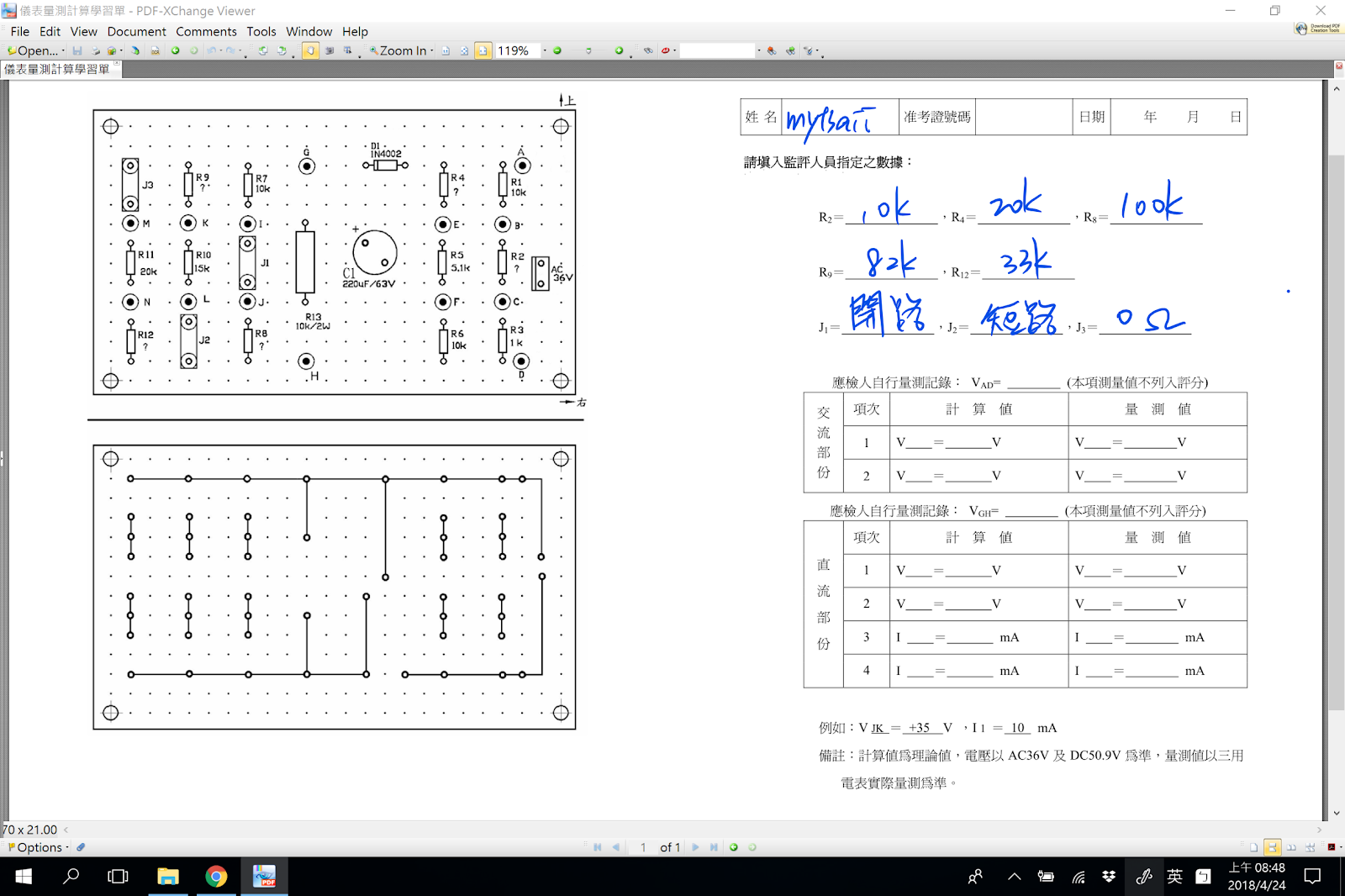


留言
張貼留言